آیا از طریق فرم تماس با وب سایت خود پیام های اسپم زیادی دریافت می کنید؟ مقابله با این مسئله واقعاً ناامیدکننده و وقت گیر است.
خبر خوب این است که روشهای خودکاری برای جلوگیری از هرزنامه فرم تماس در وردپرس وجود دارد.
در این مقاله ، ما 5 روش مختلف برای کاهش و مسدود کردن هرزنامه فرم تماس در وردپرس به اشتراک خواهیم گذاشت.
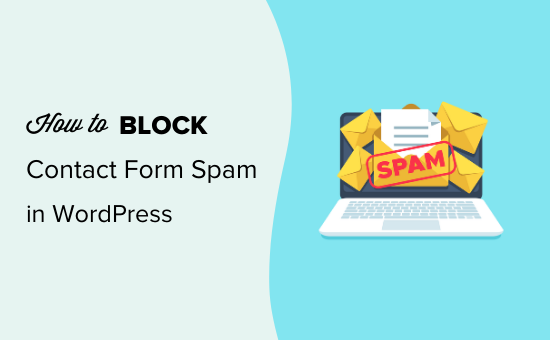
چرا باید فرم تماس با هرزنامه را مسدود کنید h4>
هرزنامه فرم تماس معمولاً خودکار است. این مسئله حتی در مورد وب سایت های کوچک و کمتر شناخته شده نیز وجود دارد زیرا توسط “ربات هایی” انجام می شود که به طور خودکار هرزنامه ارسال می کنند.
این spambots به وب سایت ها می پردازند و به دنبال فرم های غیر ایمن هستند ، بنابراین می توانند پیوندهای ناخواسته را برای شما ایمیل کنند.
آنها همچنین ممکن است با استفاده از حملات brute force ، که یکی از دلایل امنیت وردپرس بسیار مهم است.
گاهی اوقات ، آنها حتی می توانند به دنبال آسیب پذیری در فرم های سایت شما باشند ، بنابراین می توانند با ربودن آنها ، بدافزار یا هرزنامه را برای افراد دیگر ارسال کنند.
این بدان معنی است که هرزنامه فقط مزاحمتی نیست. این spambots می توانند برای وب سایت و اعتبار شما خطرناک باشند.
بیایید به برخی از روش های اثبات شده برای جلوگیری از هرزنامه فرم تماس در سایت وردپرس خود نگاهی بیندازیم.
1. انتخاب پلاگین مناسب فرم وردپرس برای مبارزه با هرزنامه h4>
بسیاری از افزونه های فرم تماس با وردپرس با محافظت در برابر هرزنامه داخلی همراه نیستند. کسانی که برخی از ویژگی های محافظت در برابر نامه های ناخواسته را دارند ، اغلب بسیار قابل اعتماد و آسان نیستند.
موثرترین راه برای جلوگیری از هرزنامه فرم تماس با انتخاب بهترین افزونه فرم تماس با وردپرس .
ما توصیه می کنیم از WPForms استفاده کنید ، زیرا همراه با “هانی پات” است ”محافظت در برابر هرزنامه ، که در یک لحظه به آن خواهیم پرداخت.
همچنین دارای قابلیت reCAPTCHA و CAPTCHA سفارشی داخلی است که به شما امکان می دهد با هرزنامه ها مبارزه کنید. ما گزینه های مختلفی را که می توانید استفاده کنید قرار خواهیم داد.
ابتدا باید پلاگین WPForms را نصب و فعال کنید. اگر مطمئن نیستید که چگونه این کار را انجام دهید ، نگاهی به راهنمای گام به گام ما در نحوه نصب افزونه وردپرس .
توجه: 3 مورد از 4 نکته دیگر در این مقاله همچنین در مورد WPForms lite رایگان نیز.
پس از فعال شدن افزونه WPForms ، باید فرم تماس ایجاد کنید.
به سادگی به WPForms »افزودن موارد جدید بروید ، نامی برای فرم خود وارد کرده و الگوی” فرم تماس ساده “را انتخاب کنید.
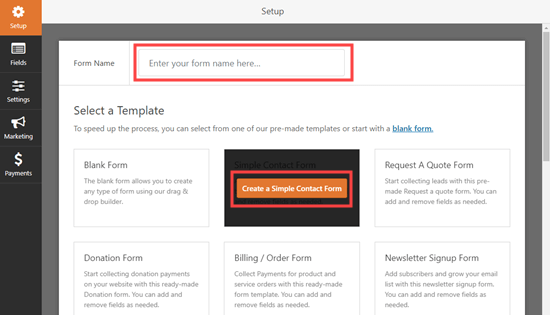
WPForms به صورت خودکار فرم تماس اصلی را با زمینه هایی برای نام ، آدرس ایمیل و پیام فرد ایجاد می کند:
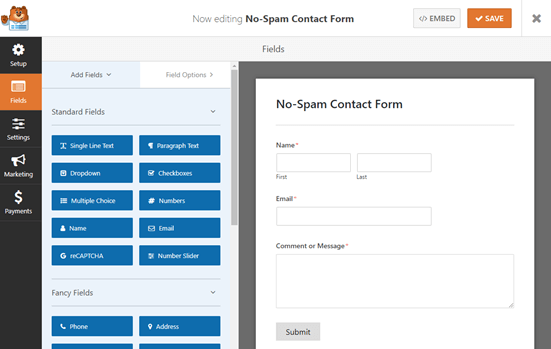
به طور پیش فرض ، WPForms “honeypot” ضد هرزنامه را برای شما فعال می کند. این یک قسمت نامرئی است که کاربران نمی توانند آن را ببینند ، اما ربات ها سعی می کنند آن را پر کنند. وقتی آن قسمت پر شد ، فرم به عنوان هرزنامه رد می شود.
می توانید این تنظیمات را در هر فرم خود در بخش تنظیمات »عمومی بررسی کنید. “فعال کردن honeypot ضد هرزنامه” باید به طور خودکار فعال شود.
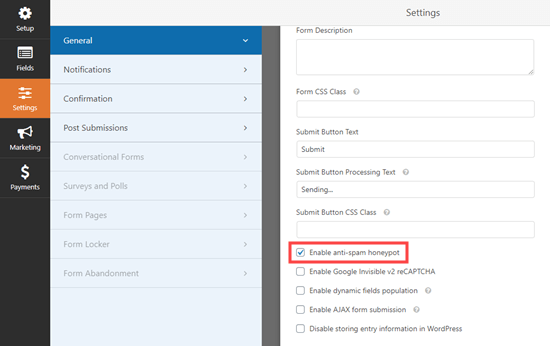
اگر برخی از هرزنامه ها هنوز در حال عبور هستند ، چه می کنید؟ سپس می توانید از هر یک از روش های زیر برای جلوگیری از استفاده اسپم از فرم تماس خود استفاده کنید.
2. برای مسدود کردن هرزنامه فرم تماس h4> از کادر انتخاب ReCAPTCHA استفاده کنید
یک راه ساده برای جلوگیری از ورود هرزنامه ها استفاده از ReCAPTCHA است. این روش با نسخه ساده WPForms نیز کار می کند.
ReCAPTCHA ابزاری رایگان است که از Google در دسترس است و ما از آن در ترکیب با سیستم Honeypot داخلی WPForms استفاده می کنیم.
برای افزودن کادر تأیید reCAPTCHA به فرم خود ، ابتدا باید به WPForms »تنظیمات در داشبورد وردپرس خود بروید و بر روی برگه” reCAPTCHA “کلیک کنید.
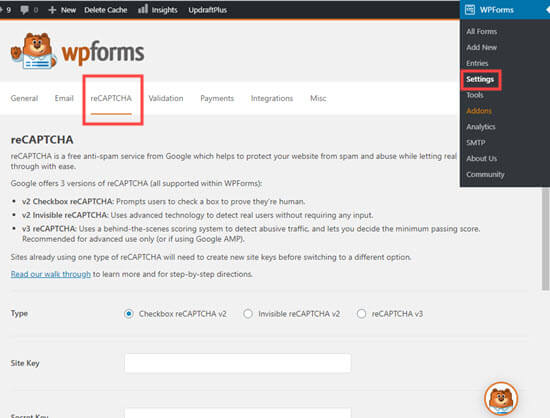
در مرحله بعدی ، باید “کلیک کنید جعبه چک reCAPTCHA v2” با کلیک بر روی آن.
برای دریافت Key Site و Key Secret خود ، باید به صفحه راه اندازی reCAPTCHA .
در صفحه Google reCAPTCHA ، روی دکمه آبی “کنسول سرپرست” در بالا سمت راست کلیک کنید.
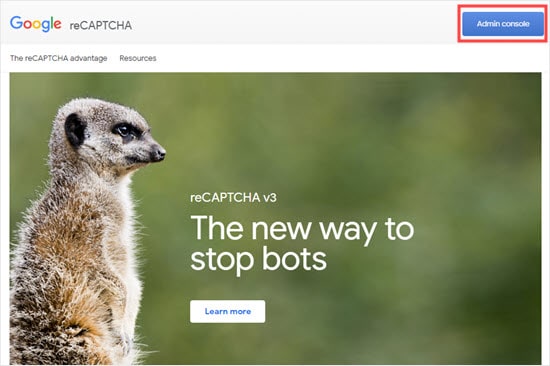
اگر قبلاً وارد حساب G Suite ، سپس از شما خواسته می شود وارد شوید یا یک حساب کاربری ایجاد کنید.
بعد ، صفحه ای را مشاهده می کنید که می توانید سایت خود را در آن ثبت کنید. شما باید با تایپ کردن برچسبی برای سایت خود شروع کنید. این برای مرجع خود شما است و برای کاربران قابل مشاهده نخواهد بود.
بعد از آن شما باید “reCaptcha v2” و گزینه “I’m a robot” را انتخاب کنید.
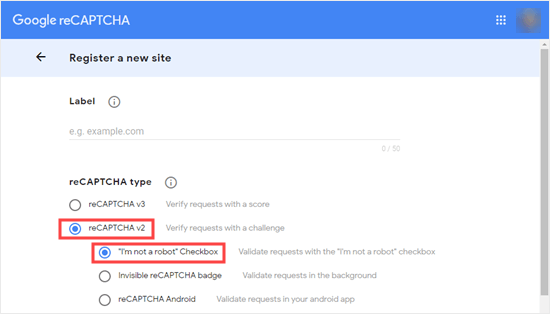
در مرحله بعدی ، وب سایت خود را وارد کنید نام دامنه .
از زمان ورود به سیستم حساب Google خود ، آدرس ایمیل شما قبلاً در دسترس خواهد بود. با این حال ، در صورت تمایل می توانید آدرس های ایمیل اضافی را وارد کنید.
بعد از آن ، برای قبول شرایط خدمات باید کادر را علامت بزنید و روی دکمه “ارسال” در پایین صفحه کلیک کنید.
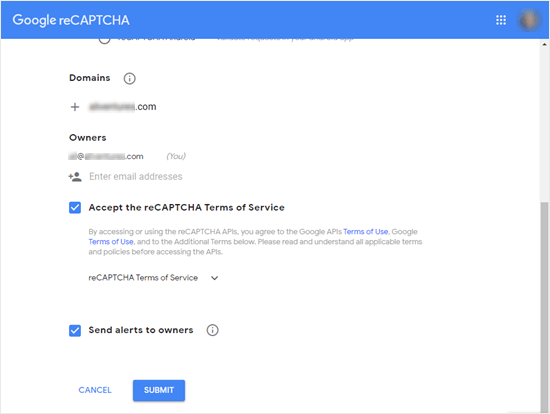
در مرحله بعد ، صفحه ای با کلید سایت و کلید مخفی برای وب سایت خود مشاهده خواهید کرد.
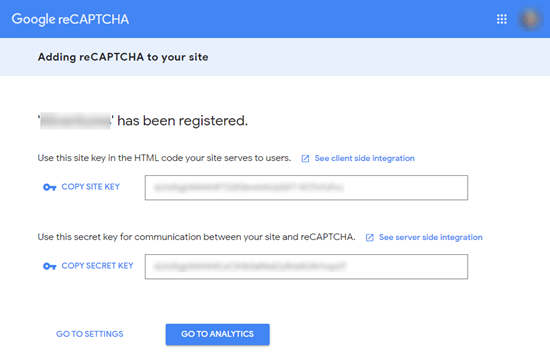
شما باید کلید / کلید مخفی سایت را در صفحه WPForms »تنظیمات در داشبورد وردپرس خود کپی و پیست کنید. بعد از آن روی “ذخیره تنظیمات” در پایین صفحه کلیک کنید.
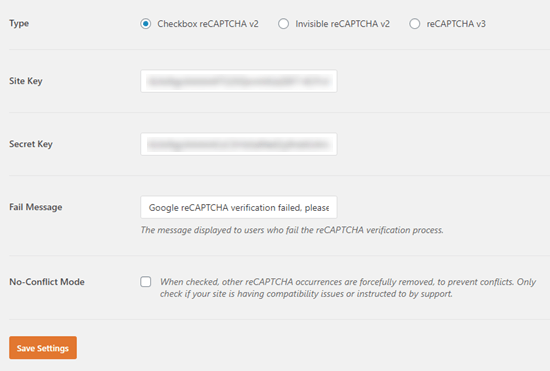
اکنون می توانید کادر تأیید reCAPTCHA را به فرم تماس خود اضافه کنید.
فرم خود را در قسمت WPForms »همه فرم ها پیدا کنید و سپس برای ویرایش آن کلیک کنید.
پس از ورود به سازنده فرم ، روی قسمت “reCAPTCHA” در سمت چپ کلیک کنید. پیامی را مشاهده خواهید کرد که به شما می گوید reCAPTCHA برای فرم فعال شده است. برای ادامه کافی است بر روی دکمه “تأیید” کلیک کنید.
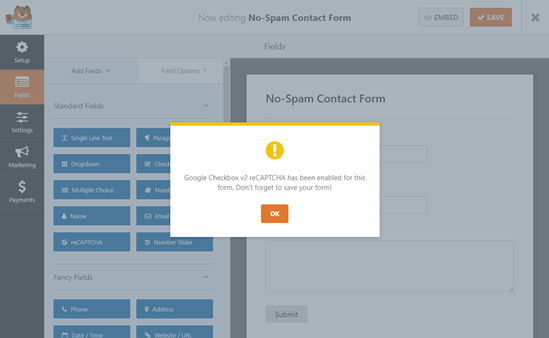
اکنون آرم reCAPTCHA را در بالای فرم خود مشاهده خواهید کرد.
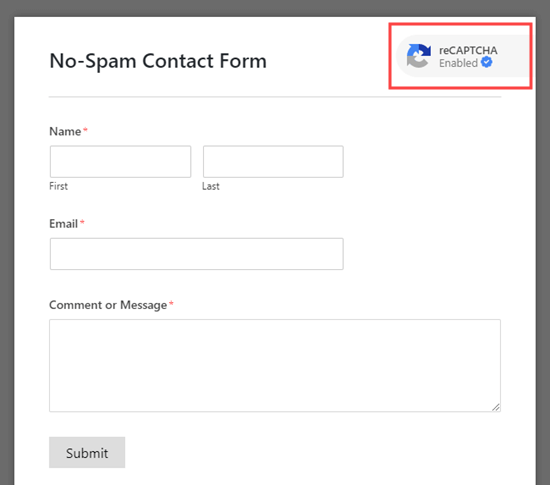
توجه: اگر می خواهید reCAPTCHA را در هر مرحله از فرم خود خارج کنید ، فقط کافی است دوباره روی قسمت “reCAPTCHA” در سمت چپ کلیک کنید. پیامی را مشاهده خواهید کرد که به شما تأیید می کند می خواهید آن را حذف کنید.
پس از اتمام کار ، مطمئن شوید که فرم خود را ذخیره کرده اید ، بنابراین می توانید آن را به وب سایت خود اضافه کنید.
افزودن فرم تماس با وب سایت خود
برای افزودن فرم ، به صفحه مخاطب خود بروید و برای افزودن بلوک جدید کلیک کنید. بلوک it WPForms ’را با جستجوی آن یا جستجوی آن در بخش« ابزارک ها »انتخاب کنید.
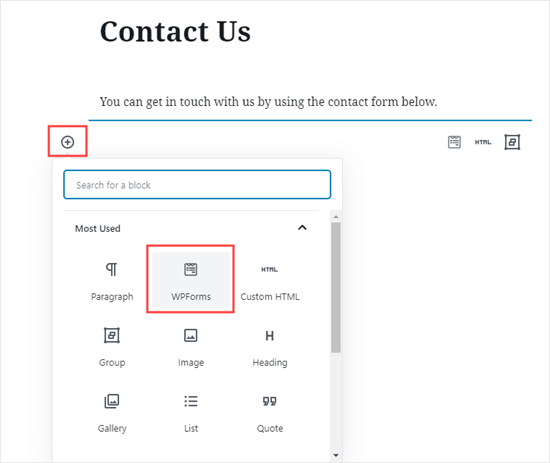
در مرحله بعد ، فرم خود را از لیست کشویی انتخاب کرده و به صفحه شما اضافه می شود.
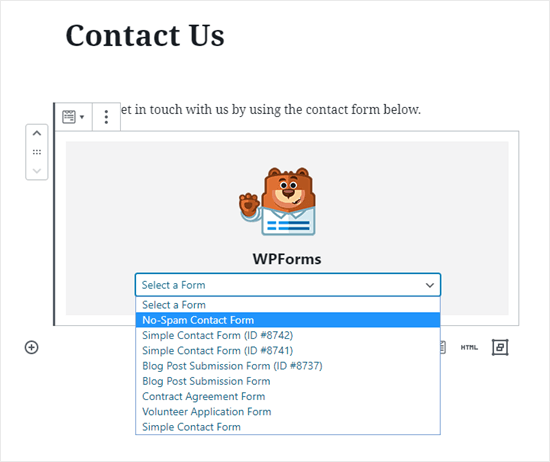
هنگام پیش نمایش یا مشاهده صفحه خود ، باید کادر reCAPTCHA را در پایین فرم خود مشاهده کنید.
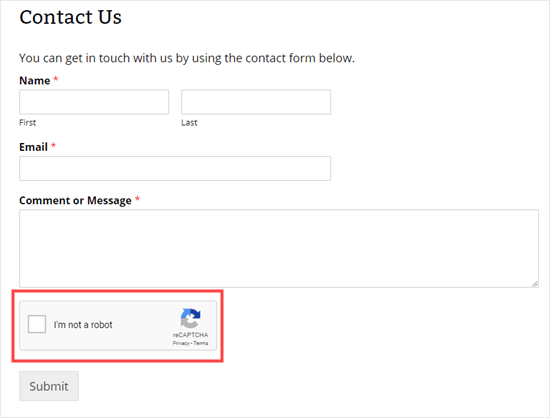
این امر باعث کاهش شدید اسپم فرم تماس در وب سایت شما می شود زیرا همه ارسال های خودکار هرزنامه را از بین می برد.
3. استفاده از reCAPTCHA Google Invisible برای مسدود کردن هرزنامه فرم تماس h4>
برخی از دارندگان وب سایت نمی خواهند کاربرانشان برای ارسال فرم تماس ، کادر را علامت بزنند. این جایی است که reCAPTCHA نامرئی وارد می شود.
reCAPTCHA نامرئی درست مثل reCAPTCHA معمولی کار می کند ، با این تفاوت که هیچ کادر تأیید وجود ندارد.
در عوض ، هنگام ارسال فرم ، Google تعیین می کند که آیا ممکن است یک ربات باشد که آن را ارسال می کند. در این صورت ، Google با تأیید اضافی reCAPTCHA ظاهر می شود. اگر می خواهید نحوه کار را ببینید ، Google در اینجا نسخه ی نمایشی دارد .
می توانید از reCAPTCHA نامرئی در فرم های تماس با WPForms خود استفاده کنید. این بسیار شبیه به فرآیند بالا برای استفاده از کادر انتخاب reCAPTCHA است.
اولین تفاوت این است که هنگام تنظیم reCAPTCHA با Google ، باید گزینه دیگری را انتخاب کنید. به جای انتخاب کادر انتخاب “من یک ربات نیستم” ، “نشان نامرئی reCAPTCHA” را انتخاب کنید.
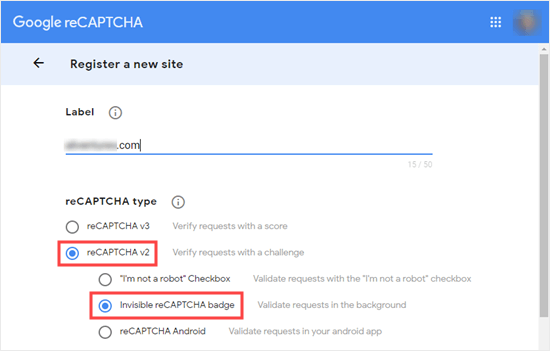
بعد ، وقتی به WPForms »تنظیمات بروید و روی برگه” reCAPTCHA “کلیک کنید ، باید گزینه” Invisible reCAPTCHA v2 “را انتخاب کنید:
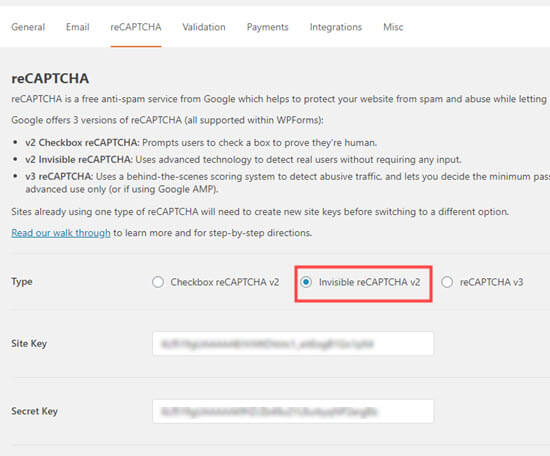
وقتی قسمت reCAPTCHA را به فرم تماس خود اضافه کنید ، اکنون از reCAPTCHA نامرئی استفاده می کند. وقتی کاربران به فرم شما می آیند ، شکل آن به این شکل خواهد بود:
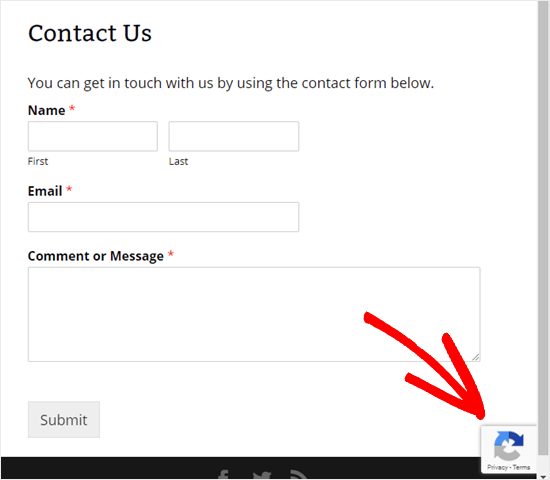
نشان reCAPTCHA همیشه در پایین سمت راست صفحه قرار دارد.
اگر کاربر بخواهد درباره reCAPTCHA در سایت شما اطلاعات بیشتری کسب کند ، پس می تواند بر روی آن آرم کلیک کند. این برنامه برای نشان دادن پیوندها به سیاست حفظ حریم خصوصی Google و شرایط خدمات گسترش می یابد. همچنین باید سیاست حفظ حریم خصوصی سایت خود را به روز کنید.
توجه: در عکس ، گزینه reCAPTCHA v3 را مشاهده خواهید کرد ، اما ما به طور خاص این موضوع را پوشش نمی دهیم زیرا دارای بسیاری از موارد مثبت کاذب است و می تواند کاربران واقعی را مسدود کند. ما از گزینه reCAPTCHA v2 Checkbox که در مرحله 2 مقاله نشان دادیم استفاده و پیشنهاد می کنیم.
4. استفاده از Captcha سفارشی برای مسدود کردن هرزنامه فرم تماس h4>
برخی از دارندگان وب سایت به دلیل رعایت حریم خصوصی نمی خواهند از reCAPTCHA Google در سایت خود استفاده کنند یا به سادگی می خواهند چیزی با مارک نداشته باشد.
در این صورت ، می توانید از WPForms CAPTCHA addon سفارشی که بخشی از افزونه Pro است.
به شما امکان می دهد سوالات ریاضی سفارشی CAPTCHA یا س questionsالات سفارشی دیگری ایجاد کنید که می توانید به عنوان اعتبار سنجی استفاده کنید.
برای استفاده از این افزونه ، باید به WPForms »Addons بروید ، Custom Captcha Addon را پیدا کنید و روی دکمه” Install Addon “کلیک کنید.
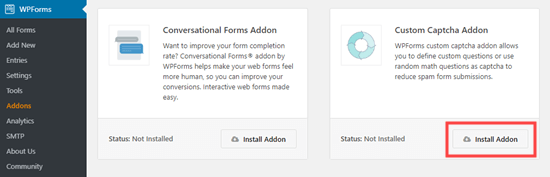
افزونه باید نصب شود سپس به طور خودکار فعال شود.
پس از نصب ، به WPForms »همه فرم ها بروید و فرم تماس خود را باز کنید. در بخش «Fancy Fields» قسمت «Captcha» را پیدا خواهید کرد.
روی آن کلیک کنید و آن را به فرم خود بکشید. توصیه می کنیم آن را دقیقاً بالای دکمه “ارسال” قرار دهید.
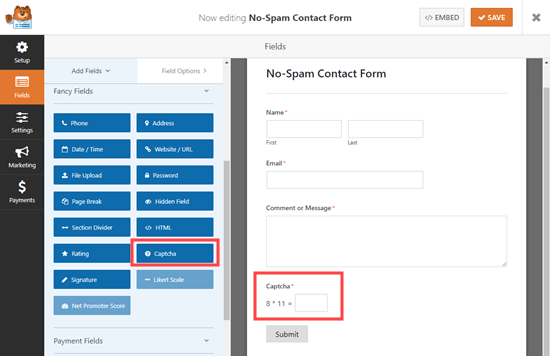
اگر می خواهید قسمت Captcha را از سوال ریاضی پیش فرض تغییر دهید ، روی آن کلیک کنید و نوع Captcha مورد نظر خود را انتخاب کنید. گزینه ها “ریاضی” یا “س andال و جواب” هستند.
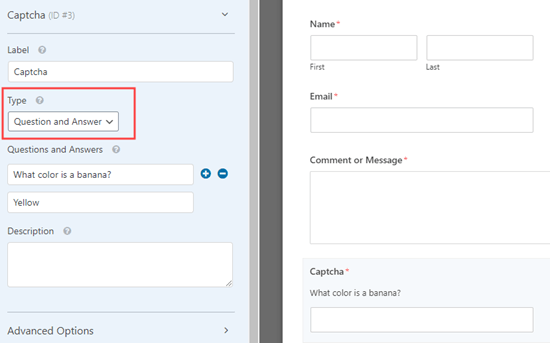
وقتی گزینه ریاضی را انتخاب می کنید ، WPForms س questionsالات ریاضی تصادفی ایجاد می کند ، بنابراین کمتر قابل پیش بینی است.
اگر گزینه پرسش و پاسخ را انتخاب می کنید ، توصیه می کنیم حداقل چند س thereال در آنجا اضافه کنید ، بنابراین پیش بینی آن دشوارتر است زیرا WPForms آنها را به طور تصادفی چرخانده است.
هنگامی که از فرم خود راضی بودید ، آن را ذخیره کنید ، سپس آن را به صفحه مخاطب خود اضافه کنید. همانطور که در روش چک باکس reCAPTCHA نشان داده شده است ، می توانید با ایجاد یک بلوک ‘WPForms’ این کار را انجام دهید.
5. از مشاهده فرم ربات های هرزنامه جلوگیری کنید h4>
شاید شما نمی خواهید از reCAPTCHA یا یک قسمت captcha سفارشی در فرم خود استفاده کنید.
روش دیگر برای جلوگیری از هرزنامه فرم تماس جلوگیری از دیدن فرم ربات ها است. شما می توانید این کار را با استفاده از محافظت از رمز عبور انجام دهید ، یا فقط فرم خود را به کاربران ثبت شده از سایت عضویت در وردپرس .
این روش ها برای فرم تماس منظم شما بیش از حد مجاز هستند ، اما در شرایط دیگر می توانند به خوبی کار کنند.
به عنوان مثال ، اگر ماهانه پرسش و پاسخ خود را برای خبرنامه ایمیل مشترکان ، می توانید برای ارسال س formالاتی برای آنها فرم ایجاد کنید.
محافظت از گذرواژه از فرم شما با استفاده از گزینه های قابلیت مشاهده WordPress
این یک روش سریع برای محافظت با رمز عبور از صفحه تماس شماست.
به تنظیمات “انتشار” صفحه خود بروید و سپس قابلیت مشاهده را روی “محافظت شده با رمز عبور” تنظیم کنید. برای صفحه خود رمز عبور انتخاب کنید. این برای همه کاربران یکسان خواهد بود.
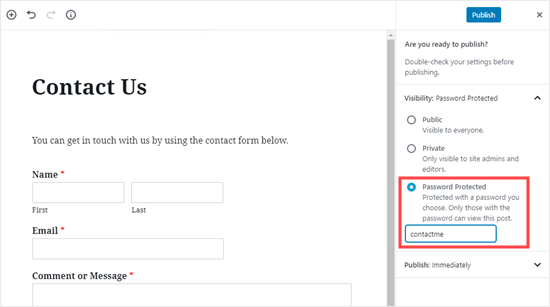
وقتی صفحه خود را منتشر می کنید ، وقتی افراد برای اولین بار به آنجا می رسند ، به این صورت می شود. برای دیدن صفحه و فرم تماس ، باید گذرواژه را وارد کنند.
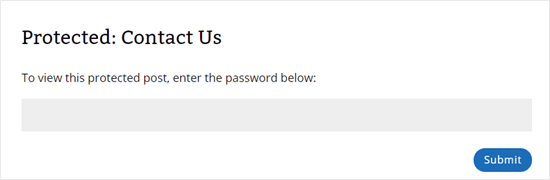
پس از ورود رمز ورود ، می توانند از فرم شما به صورت عادی استفاده کنند.
این روش دو اشکال دارد.
ابتدا ، صفحه شما پیام پیش فرض وردپرس را نشان می دهد. در این مقاله آمده است: “برای مشاهده این پست محافظت شده ، رمز ورود را در زیر وارد کنید.” ویرایش این آسان نیست.
دوم ، کل صفحه شما محافظت خواهد شد ، نه فقط فرم شما. اگر می خواهید محتوایی مانند س ،الات متداول برای همه کاربران قابل مشاهده باشد ، این آزار دهنده خواهد بود.
محافظت از گذرواژه از فرم شما با استفاده از WPForms Addon
اگر از نسخه Pro WPForms استفاده می کنید ، می توانید افزونه Form Locker را نصب کنید که به شما امکان می دهد با استفاده از رمز عبور خود از فرم خود محافظت کنید نه از کل صفحه خود.
برای نصب آن ، به WPForms »Addons بروید. فرم Locker Addon را پیدا کرده و روی “Install Addon” کلیک کنید. باید به طور خودکار فعال شود.
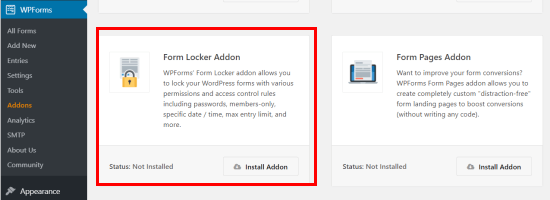
بعد ، فرم مورد نظر برای محافظت را در زیر
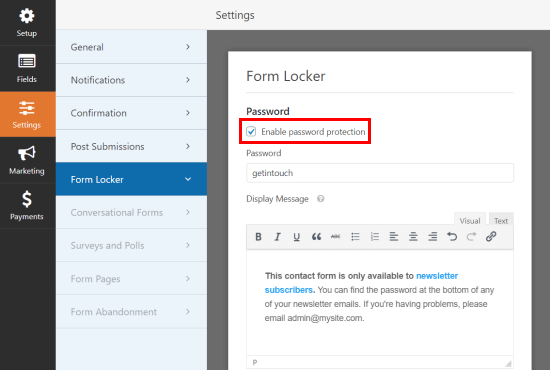
صفحه تماس شما اکنون فقط با مخفی کردن فرم تماس برای همه کاربران قابل مشاهده خواهد بود. فرم قبل از ورود رمز عبور به این شکل خواهد بود:
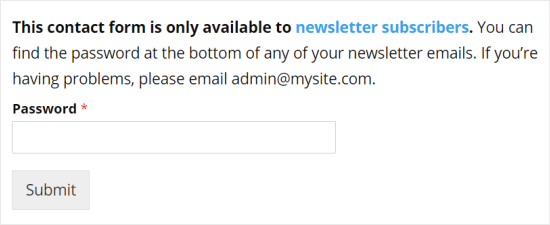
نمایش صفحه تماس شما فقط به کاربران ثبت شده
روش نهایی این است که فقط در صورتی که کاربران در سایت شما ثبت نام کرده باشند ، اجازه دسترسی به فرم تماس شما را داشته باشند. می توانید از یک افزونه سایت عضویت استفاده کنید و از صفحه تماس خود محافظت کنید تا فقط توسط اعضای ورود به سیستم مشاهده شود.
اگر می خواهید سرویس خاصی فقط به اعضا ارائه دهید این گزینه عالی است. چندین عضویت عالی وجود دارد افزونه های سایت که می توانید برای این کار استفاده کنید.
امیدواریم این مقاله به شما کمک کند تا یاد بگیرید چگونه هرزنامه فرم تماس را در وردپرس مسدود کنید. همچنین ممکن است بخواهید راهنمای ما را در نحوه ایجاد آدرس ایمیل کسب و کار و مقایسه https بهترین خدمات تلفن کسب و کار .
اگر این مقاله را دوست داشتید ، لطفاً در کانال YouTube برای آموزش های ویدئویی وردپرس. همچنین می توانید ما را در Twitter و فیس بوک .
منبع:
https://www.wpbeginner.com/plugins/how-to-block-contact-form-spam-in-wordpress/.
